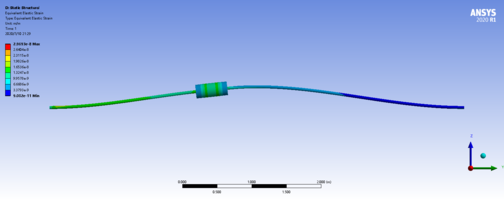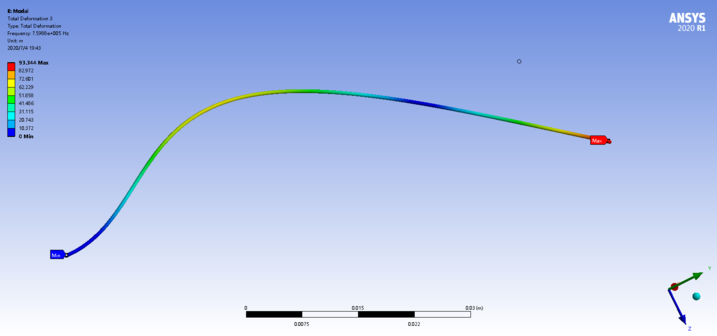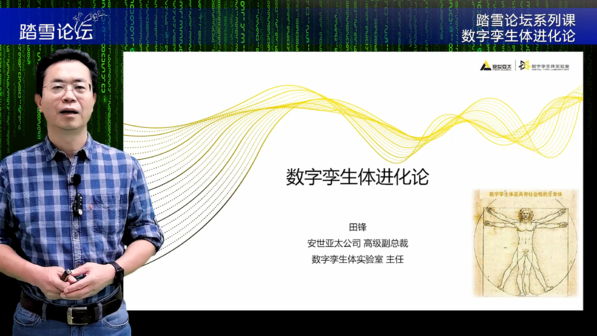ANSYS2020R1 产品Linux平台安装
本文摘要(由AI生成):
本文档主要介绍了ANSYS, Inc. 产品授权管理器的相关信息,包括支持的硬件平台、安装指导、可用脚本命令文件等。其中,安装指导部分详细介绍了如何在Linux平台上安装ANSYS License Manager,使其作为授权服务器。此外,文档还提供了一些可用脚本命令文件,用于查看license server管理器版本号、显示名为“Li_server_name”的授权主机上授权信息、检测指定主机上license server服务的运行状态等。
前言
此文档包含运行与ANSYS, Inc. 产品授权管理器相关的信息,除了(Ansoft)的电磁学。但有些内容可能只针对特定的产品或授权等级,例如: Mechanical APDL(ANSYS) 或者 ANSYS FLUENT。
注意事项:如果您希望运行ANSYS, Inc. 软件系列中多个不同版本,您必须严格按照从低到高的版本顺序安装(如: 先装完2019版本再安装2020)。如果您在安装完2020后又安装了一个较低版本,您将会遇到授权问题,这将影响您运行任何版本的产品。此时如果您需要安装一个较低的版本,您必须先卸载已安装的较高版本2020,然后按从低到高的顺序重新再安装。
支持的硬件平台:本文档将在下面详细列出关于授权ANSYS软件所支持的硬件平台。并不是所有产品都支持下面列出的全部平台。请参考安装文档中平台支持的细节部分,包括您运行特点产品的平台。
ANSYS2020R1 产品Linux平台安装指导
1、系统要求
ANSYS 2020 R1支持以下Linux平台和操作系统级别。要查看最新的硬件平台和操作系统认证支持情况可上网站”http://www.ansys.com/Support/Platform+Support” (URL区分大小写)。
Table 1.1: Supported Linux Platforms
Processor | Processor | Operating System | Platform architecture | Availability |
Linux x64 | EM64T/Opteron 64 | Red Hat Enterprise Linux 7.4 - 7.6, SUSE Linux Enterprise Server and Desktop 12 SP2 and SP3, CentOS 7.4 and 7.6 | linx64 | Download / USB |
2、License manager安装
以下将介绍在Linux平台上安装ANSYS License Manager,使其作为授权服务器. 由于Ansys口令授权采用服务端/客户端的模式,客户端组件用来与服务端通信并验证以获取可用授权来启动软件. 需要指出的是,授权客户端组件会在安装Ansys产品时自动安装配置上(Windows/Linux),所以如果您的Linux主机并不用来作为授权服务器使用,则在安装完Ansys 软件产品后无需其它额外操作.
以下为安装ANSYS License Manager具体步骤(以下如无特殊说明,均以Redhat 7.4操作系统为例讲解):
1.1、 加载安装数据
a) 从光盘安装,您需挂载Ansys 安装数据光盘
mount /dev/cdrom /mnt
b) 从光盘映像*.iso文件安装,您需要挂载ISO映像文件
mount -t iso9660 -o loop <Path_to_ISO> /mnt <--- “<Path_to_ISO>”表示安装光盘映像文件在主机上的绝对路径
1.2、 运行安装盘中启动脚本“INSTALL”,开始安装License Manager
cd /mnt
a) 以图形界面安装向导的方式的方式引导安装
b) ./INSTALL -LM

点击OK,I AGREE
初次安装可自定义安装路径,点击“Next >>”,随后确认安装配置无误后点击“Next >>”开始安装数据解压

点击Exit后自动弹出Launch License Management Center


点解Add A License File,添加口令


b.) 以命令行的文本字符界面安装License Manage
cd /mnt
./INSTALL.LM -silent -install_dir <Self-defined_Path> <--- 此静默安装模式采用的是默认选项,安装结束后需手动启动License Server服务.
注: “<Self-defined_Path>”为用户自定义的License Manager安装目录.
cd <Self-defined_Path>/ansys_inc/shared_files/licensing
./start_ansysli <--- 启动license server服务
./stop_ansysli <--- 停止license server服务
一些可用脚本命令文件
-->> 查看license server管理器版本号
cd <Self-defined_Path>/ansys_inc/shared_files/licensing/linx64
./ansysli_util -version
--->> 显示名为“Li_server_name”的授权主机上授权信息
./ansysli_util -statli
-->> 显示由ANSYS公司授权的客户ID号
./ansysli_util -getcn
--->> 检测指定主机上license server服务的运行状态
./ansysli_server -k info 1055@Li_server_name
启动anslic_admin服务管理器界面
cd <Self-defined_Path>/ansys_inc/shared_files/licensing/lic_admin/
./anslic_admin <--- 启动license server管理器图形操作界面

3、Ansys 产品模块在Linux系统上的安装
进入到安装数据目录(这里,我们仍然假设将数据盘挂载到/mnt目录下)
cd /mnt
Ansys 产品的安装也分两种模式:
a) 图形界面引导安装
直接运行安装脚本文件即可,安装过程选择默认即可(具体过程这里就不在赘述)
./INSTALL




a) 在命令行字符界面下安装(即不启图形界面)
./INSTALL -option [ -arguments ]
可用选项及参数如下:
-slient <--- 启用静默安装模式
-install_dir “<self_defined_install_path>” <--- 自定义安装目录,如果缺省则默认使用“/usr/ansys_inc”
-<Product_flag> <--- 指定安装产品模块,如果缺省则默认为全包安装
可用的产品模块名有:
[ Product_flag ]
-mechapdl Mechanical APDL (ANSYS)
-ansyscust ANSYS Customization Files
-autodyn ANSYS AUTODYN
-lsdyna ANSYS LS-DYNA
-cfdpost ANSYS CFD-Post
-cfx ANSYS CFX
-turbogrid ANSYS TurboGrid
-fluent ANSYS FLUENT
-polyflow ANSYS POLYFLOW
-aqwa ANSYS AQWA
-icepak ANSYS Icepak
-icemcfd ANSYS ICEM CFD
-rsm ANSYS RSM
Note: Installing any of the above products will install ANSYS Workbench.
-icemproe ANSYS ICEM CFD Creo Parametric Interface
-icemug ANSYS ICEM CFD Unigraphics NX Interface
-rsm ANSYS Remote Solve Manager
-proe Creo Parametric
-ug NX
-catia6 CATIA 6.x
-parasolid Parasolid
-acis ACIS
-productfile “productfile_path” <--- 通过文件调用的形式来指定安具体的装产品模块
-disablerss <--- 关闭Ansys用户在线反馈链接
-licserverinfo “<interconnect_port:FlEXlm_port:lic_server>” <--- 为软件启动指定授权服务主机及服务端口号,缺省时可在之后再作配置
“<interconnect_port:FlEXlm_port:lic_server>”有两种模式:
a) One_Server模式:
“2325:1055:Li_server_name” <--- “Li_server_name”为license授权服务器主机名
b) Three_Server模式(也称为三机冗余模式)
“2325:1055:server1,server2,server3” <--- “server1,server2,server3”为授权文件中顺序对应的三台授权服务器主机名
-mount_path2 <path> <--- 供使用光盘静默安装时用户指定第二张光盘数据挂载点的绝对路径
实际举例:
mkdir -p /share/apps/ansys_inc
./INSTALL -silent –install_dir “/share/apps/ansys_inc” -mechapdl -fluent -disablerss -licserverinfo “2325:1055:li_server”
注:此条安装命令将采用静默模式安装,安装目录创建好的指定目录“/share/apps/ansys_inc”,安装产品模块为“Mechanical APDL ANSYS)”与“ANSYS FLUENT”,指定的授权服务主机名为“li_server”(授权主机请根据实际情况填写)
mkdir -p /share/apps/ansys_inc
echo -e “mechapdl\nfluent” > /tmp/products_list
./INSTALL –silent -media_dir2 <path> -media_dir3 <path> –install_dir “/share/apps/ansys_inc” -productfile “/tmp/producs_list” -disablerss -licserverinfo “2325:1055:li_server”
4、产品安装后的配置
添加启动命令可执行路径到系统“PATH”环境变量中
编辑文件"/etc/profile",添加如下内容
###+ for ansys execute path
Ansys_InsDir=/share/apps/ansys_inc
AnsysLM_Dir=/share/apps/ansys_inc/shared_files/licensing
Ansys_Ver=v201
export PATH = ${AnsysLM_Dir}:${AnsysLM_Dir}/lic_admin
export PATH = $PATH:${Ansys_InsDir}/${Ansys_Ver}/ansys/bin
export PATH = $PATH:${Ansys_InsDir}/${Ansys_Ver}/fluent/bin
export PATH = $PATH:${Ansys_InsDir}/${Ansys_Ver}/CFX/bin
export PATH = $PATH:${Ansys_InsDir}/${Ansys_Ver}/autodyn/bin
export PATH = $PATH:${Ansys_InsDir}/${Ansys_Ver}/Icepak/bin
export PATH = $PATH:${Ansys_InsDir}/${Ansys_Ver}/polyflow/bin
export PATH = $PATH:${Ansys_InsDir}/${Ansys_Ver}/ icemcfd/linux64_amd/bin
export PATH = $PATH:${Ansys_InsDir}/${Ansys_Ver}/Framework/bin/Linux64
export MPI_REMSH = /usr/bin/ssh
export CFX5RSH = /usr/bin/ssh
5、针对不同求解器提交(并行)求解作业
for ANSYS
a) ansys201 -g <--- 启动ansys结构经典操作界面
b) ansys201 -g -dis -machines blade03:4:blade04:4 -i inputfile -o output.log <--- 提交作业到选定计算节点“blade03/blade04”上,分别调用4核计算
for FLUENT
a) 带图形界面的
fluent <--- 启动fluent图形窗口
b) 命令行提交
fluent -ssh -g {3d,2d} -t4 -cnf="blade03:4,blade04:4" -i 算例文件名 -o test.log <--- “{3d,2d}”表示二选其一,根据模型的3维或2维来指定
for CFX
a) 带图形的
cfx5 <--- 启动cfx图形登录窗口
b) 命令行提交
export CFX5RSH=/usr/bin/ssh
以下分别为单/多节点分布式并行、单节点串行提交CFX计算作业的命令:
cfx5solve -def <算例文件名> -par-dist localhost*4 -start-method "Platform MPI Distributed Parallel"
cfx5solve -def <算例文件名> -par-dist blade02*8,blade03*8 -start-method "Platform MPI Distributed Parallel"
cfx5solve -def <算例文件名> -start-method "Serial"